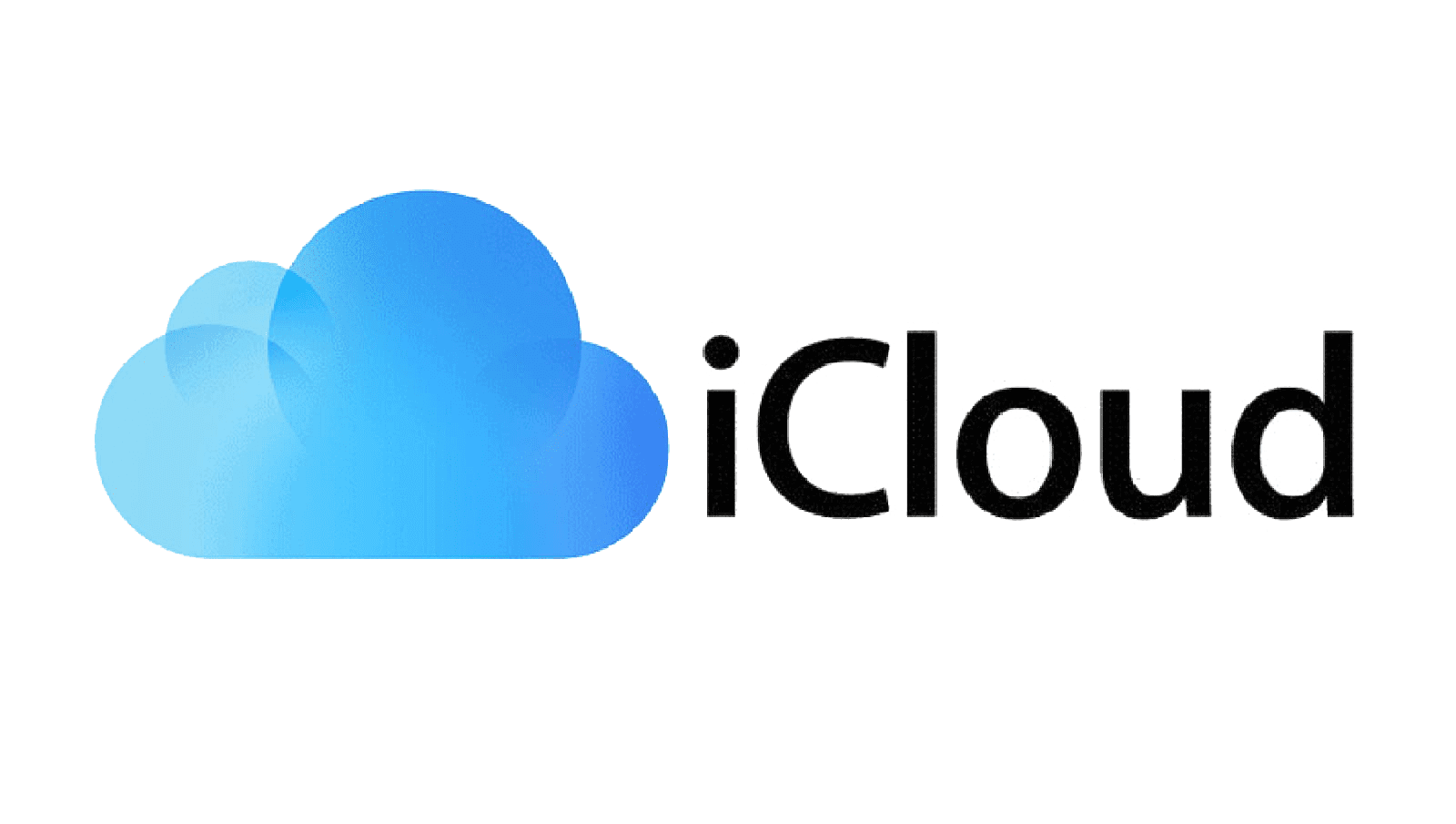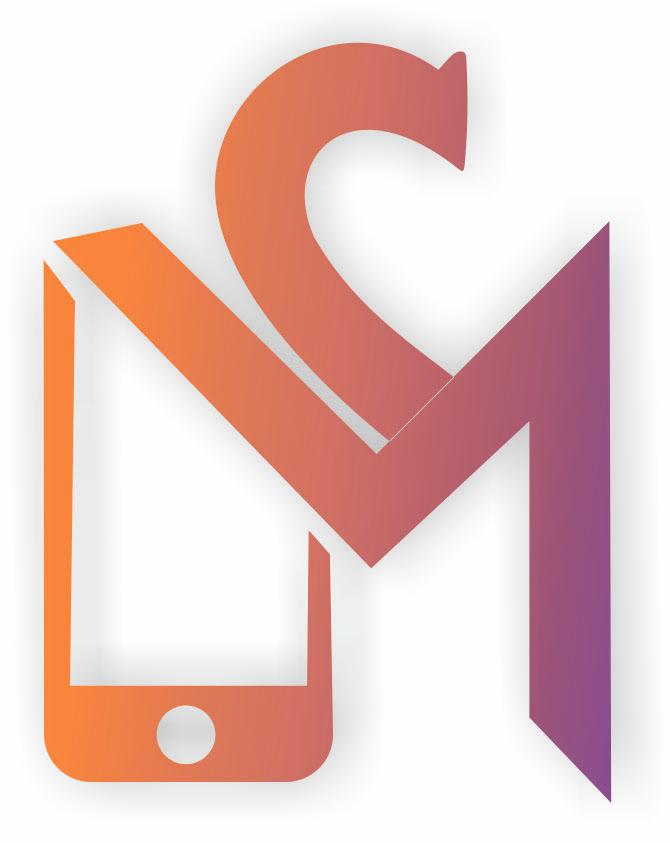آموزش بکاپ گرفتن از آیفون
-
ارسال شده توسط
نویسنده سرآمد موبایل
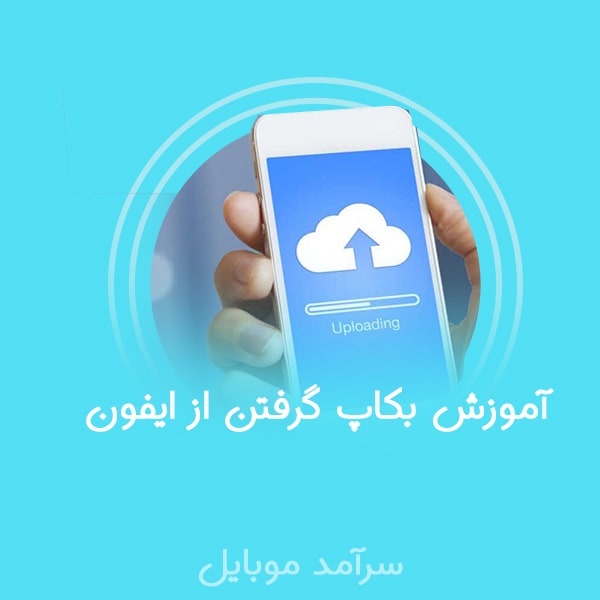

آموزش بکاپ گرفتن از آیفون
بارها پیش آمده است که می خواهید گوشی خودتان را بفروشید و یا ریست کنید و یا بنا به هر دلیل دیگری می خواهید تمامی فایل های خودتان را داشته باشید و از دست ندهید. نگه داشتن اطلاعات با بکاپ گرفتن و یا همان پشتیبان گیری از اطلاعات انجام میشود. بک آپ گرفتن از آیفون یکی از دغدغه هایی است که کاربران گوشی های اپل با آن سر و پنجه میزنند. شما می توانید با استفاده از بکاپ گرفتن از آیفون از داده های خود محافظت کنید و در مقابل مواردی همچون دزدیده شدن و یا آسیب دیدن گوشی خود حفاظی مستحکم ایجاد کنید. همچنین شما در موقعیت های مختلفی مانند تعویض آیفون خود با یک مدل جدیدتر قادر به انتقال سریع و ساده همه داده های خود به ایفون جدید خواهید بود.
بکاپ گرفتن در واقع نوعی کپی برداری از اطلاعات و تنظیمات یک دستگاه است. به عنوان مثال زمانی که از آیفون بکاپ میگیریم تمامی تنظیمات و اطلاعاتی که در گوشی شما موجود است در قالب یک فایل کپی می شود و می توانید با استفاده از این فایل بازیابی اطلاعات خود بپردازید که به این فرایند Restore گفته میشود.
گرفتن از آیفون با آیتونز iTunes
اولین روش بکاپ گرفتن از آیفون با استفاده از برنامه آیتونز را قصد داریم در این بخش از مقاله به شما توضیح و آموزش دهیم. برنامه آیتونز به دلایلی مانند عدم نیاز به اینترنت پرسرعت بودن در بین کاربران بسیار محبوب است همچنین بسیار هم مورد استقبال قرار گرفته است. شما می توانید از آیتونز به منظور بک آپ گرفتن از آیفون استفاده کنید. شما برای استفاده از این روش باید یک کامپیوتر در اختیار داشته باشید و برنامه آیتونز را دانلود و روی کامپیوتر خود نصب نمایید ( سعی کنید آخرین نسخه از آیتونز را روی کامپیوتر خود نصب داشته باشید ). حال اگر مراحل نصب آیتونز به درستی انجام شد و این برنامه روی کامپیوتر شما نصب شد باید برای بکاپ گرفتن از آیفون خود به دستورات پایین انجام دهید :
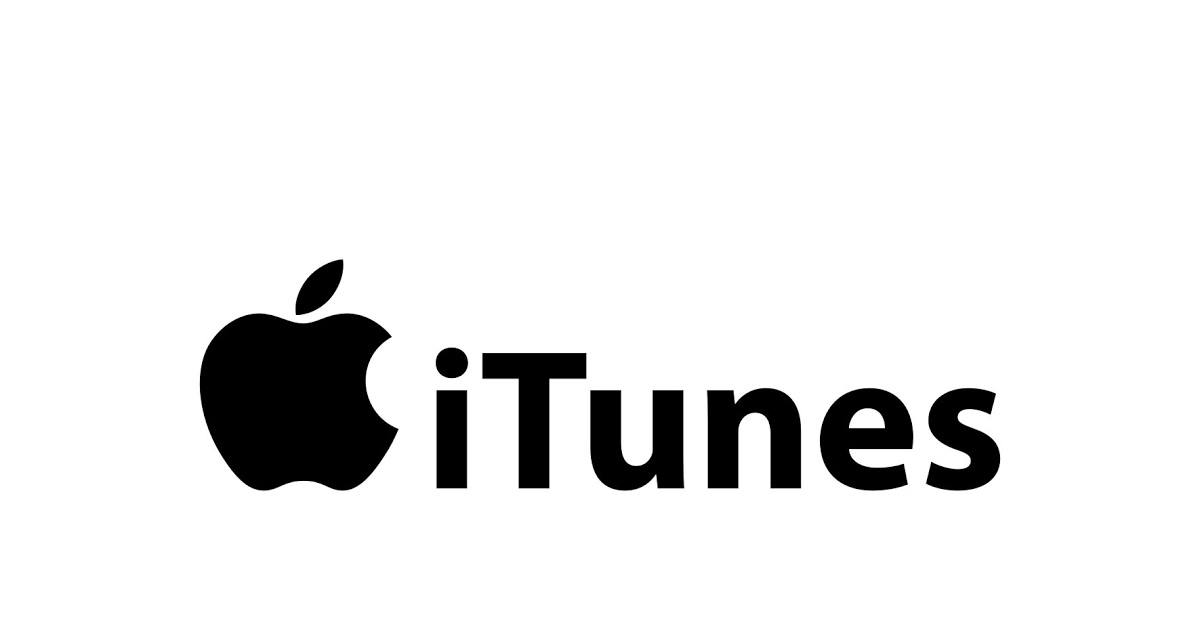
- روی آیکون آیتونز کلیک کرده و آن را در کامپیوتر خود اجرا میکنید.
- زمانی که آیتونز به صورت کامل بالا آمد حال می توانید با استفاده از یک کابل گوشی آیفون خودتان را به کامپیوتر متصل کنید.
- اگر شما برای گوشی خود رمز گذاشته باشید در این بخش از شما درخواست وارد کردن رمز عبور می کند. حتی ممکن است پیغامی هم به روی صفحه نمایش آیفون تا نمایش داده شود که مربوط به این است که آیا به این کامپیوتر اطمینان می دهید که به گوشی شما متصل شود یا خیر ، در اینجا شما باید کامپیوتر خودتان را به عنوان یکی از دستگاه های قابل اعتماد در گوشی آیفون خودتان معرفی کنید تا اجازه دسترسی به گوشی را بدهد.
- بعد از گذراندن مراحل شما باید در برنامه آیتونز بر روی آیکونی که نمایان شده و به شکل مدل گوشیتان است کلیک کنید.
- حال باید وارد بخش Summary پس روی این گزینه کلیک کنید.
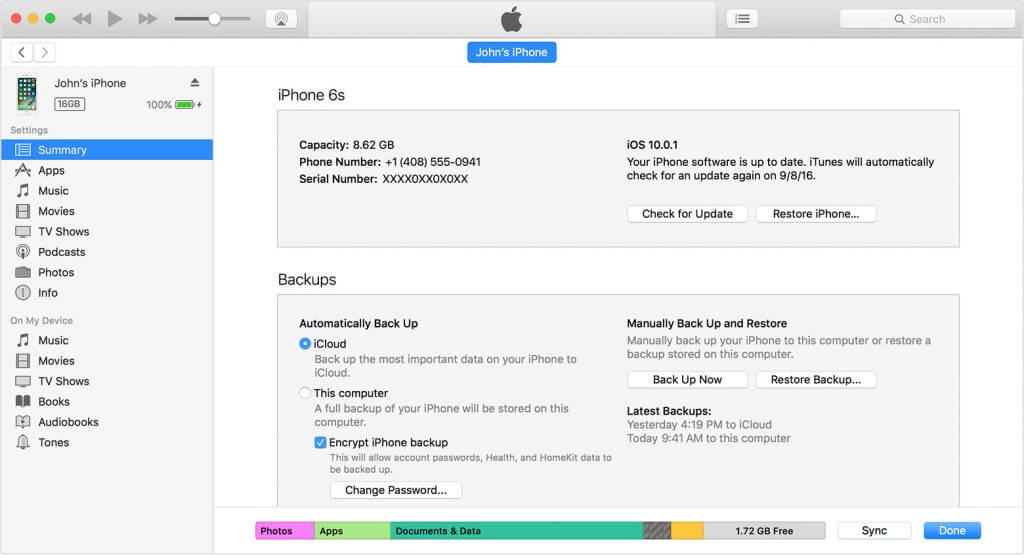
- اگر شما می خواهید که تمامی محتوا و اطلاعات اپلیکیشن هایی مانند Activity یا Health و یا از این قبیل اپلیکیشن ها و یا حتی اطلاعات مربوط به اپل واچ ای که با ایفون تان متصل است هم بکاپ گیری کند باید تیک گزینه ی Encrypt iPhone Backup را بزنید.
و در مرحله آخر هم باید روی گزینه بکاپ گیری یا همان Backup now را بزنید.- حال با انتخاب این گزینه فرایند بک آپ گرفتن از آیفون شروع می شود پس باید منتظر بمانید. شما باید منتظر بمانید تا آیتونز به صورت کامل تمامی بخش های گوشی شما را بکاپ گیری کند، مدت زمان بک آپ گرفتن از آیفون هم بستگی به میزان اطلاعات دستگاه شما دارد یعنی هر چقدر حجم اطلاعات شما بالاتر باشد این مدت زمان هم بیشتر طول میکشد. پس از اینکه بک آپ گیری به صورت کامل انجام شد باید به منوی Edit قسمت Devices بروید. حال شما در اینجا یک لیست از فایل های بکاپ گرفته شده توسط برنامه آیتونز همراه با تاریخ و جزئیات دقیق در اختیار دارید ( از نسخه مک برنامه آیتونز استفاده می کنید برای دیدن این بخش باید به مسیر iTunes preferences و بعد Devices بروید).
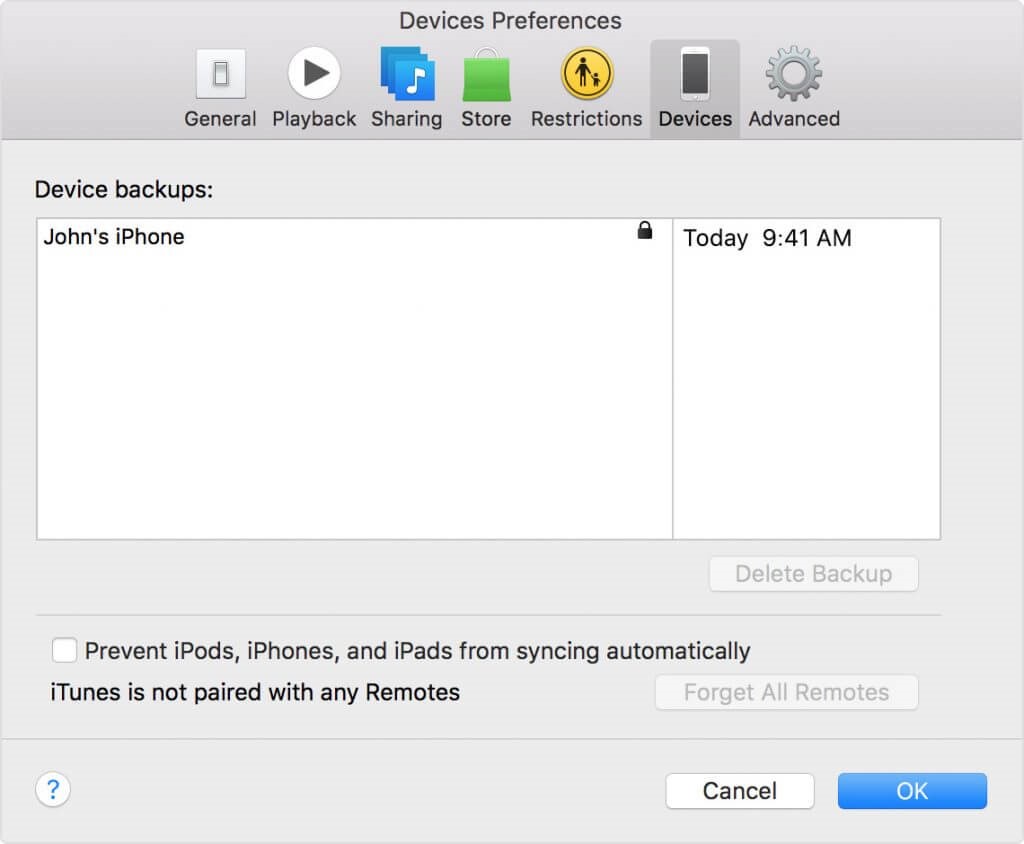
بکاپ آیتونز علاوه بر تمامی آیتم هایی که آیکلاد قابلیت بکاپ گرفتن آنها هستند که در پایین کامل آنها را توضیح می دهیم، تمامی قسمتهای تاریخچه تماس و برخی داده های حیاتی دیگر هم بکار میگیرد ولی معایبی هم دارد که نمی تواند از آن ها از طریق آیتونز بکاپ گرفته شود مانند اطلاعات و تنظیمات اپل پی ، داده هایی که در آیکلاد ذخیره شدند ، محتوای آیفون و اپ استور ها و چندی دیگر .
گرفتن از آیفون با سرویس آیکلود icloud
یکی دیگر از راههای پشتیبان گیری یا همان بکاپ گیری از آیفون با استفاده از سرویس آیکلود است. همانطور که می دانید برای ایفون ها قابلیت وجود دارد که از طریق آن به صورت کاملا اتوماتیک و تحت هر شرایطی دستگاه شما روزانه از محتوایی که درونش است با استفاده از سرویس آیکلود فایل بک آپ تهیه میکند. شما برای استفاده از بکاپ گرفتن توسط سرویس آیکلود باید طبق گفته زیر عمل کنید :
- ابتدا وارد بخش تنظیمات یا همان Settings دستگاه آیفون خودتان میشوید
- سپس درون گوشی آیفون تان گزینه icloud انتخاب کرده و سپس روی Backup بزنید.
- البته از فعال بودن گزینه icloud Backup اطمینان حاصل کنید.
- گوشی آیفون خودتان را به شارژ متصل کنید تا هنگام بکاپ گیری خاموش نشود.
- سپس از طریق شبکه وای فای به یک وای فای محلی متصل شوید.
- حال می توانید صفحه نمایش گوشی آیفون خود را قفل کرده و آن را رها کنید.
- بعد از آن به طور اتوماتیک از محتوای آیفون تان در سرویس آیکلود فایل بکاپ تهیه می شود.